最近相信不少人已经更新了AECC2018,升级之后第一件重要的事当然是中英文的切换了,要不然工作中很麻烦。对于一直习惯用中文的人来说,在用模板过程中会出现各种表达式报错极其不方便,而对于习惯英文操作朋友来说,下载好的AE默认的是中文的,需要切换过来,做教程的时候又要切换成中文。所以中英文切换,是首要必学技能。那么接下来我不仅会教大家如何快速切换中英文版本AE,而且还能同时中英文多开使用,大大提高大家工作效率。

多开大家一定很了解,就是同一个软件在一个系统上能打开多个同时运行称为多开。关于AE多开的方法有很多种,在这里我给大家介绍一个最简单的方法而且任意大开多个AE不占用任何空间,只要你电脑配置高,想打开多少个都可以,这种方法经过测试AECC2015以上均可以(其它版本没有测试应该也可以)。首先鼠标右击打开AE快捷方式——属性——然后在如图目标栏名称后面加上“ -m”,【注意是空格加杠小写的m】,很多人都把空格少了,那肯定加不上去。

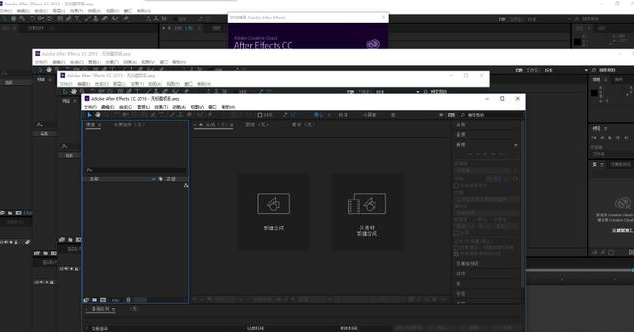
是不是很神奇?接下来你肯定会问多开要怎么用?能解决哪些问题?我要说的是有了多开,从此学习和办公比别人更快一步。比如工作和学习的时候再也不用担心用中文版本还是英文版了,你可以先打开一个中文版的AE,然后利用下面的方法,切换成英文再次打开一遍,这个时候就又打开一个英文版的AE了,这个时候无论你套模板也好,还是跟着学习教程也好,中英文同时使用绝对更胜别人一筹。其实多开我觉得最大的好处就是套模板和输出渲染文件,可以多个AE同时渲染,据统计一个AE渲染过程中基本最高只利用了CPU的百分之二五左右,也就是剩下的根本没用上,所以你完全可以多个AE同时渲染文件,比如渲染一个文件你需要一个小时,如果利用2个多开同时分段渲染大约只需要半个小时,可以节约一半时间。当然多开还有很多好处等你发现,如果你有不错的新发现体验,欢迎评论留言。
多开我们已经做到了,那么如何做到中英文同时多开呢?其实很简单,就是在多开的基础上切换中英文,既先打开一个中文,然后按照下面步骤操作切换成英文,再次打开即可。
首先第一步,如图打开AE2018安装目录,例:软件D安装在盘路径D:\Program Files\Adobe\Adobe After Effects CC 2018\Support Files
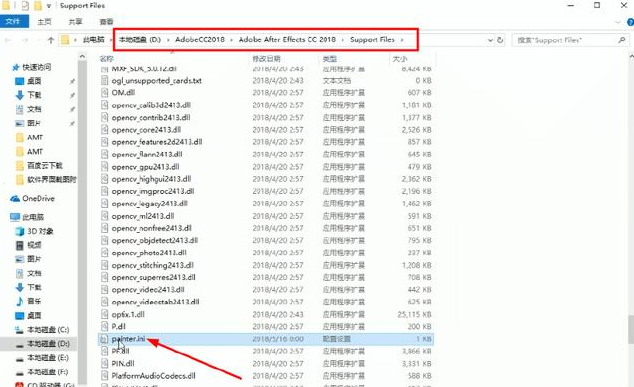
第二步在路径目录里找到painter.ini文件,右击用记事本打开
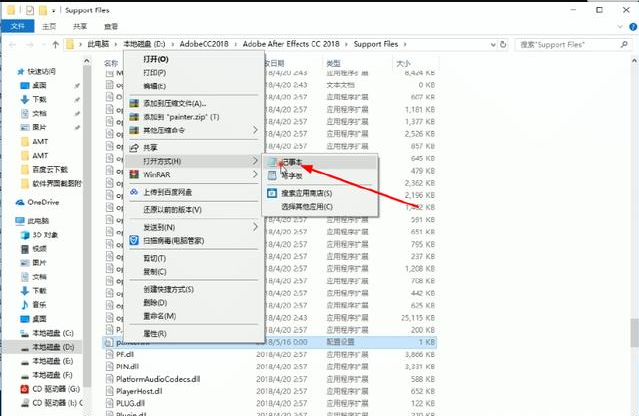
第三步在AdobeID后面写
ForceLanguage=1
Language=en_US
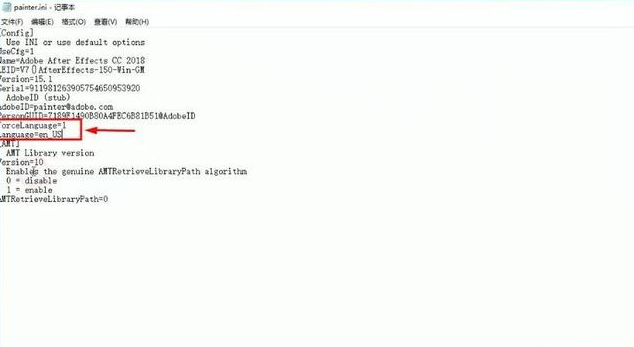
然后进行保存即可切换成英文界面。(最好是复制一份备用方便来回中英文切换)